打印文件怎么设置尺寸大小 word文档打印设置纸张大小步骤
更新时间:2023-11-11 14:58:21作者:xiaoliu
打印文件怎么设置尺寸大小,在日常办公和学习中,我们经常需要打印文件,无论是报告、论文还是简历,在打印文件时,很多人经常会遇到一个问题,那就是如何设置尺寸大小以适应纸张的大小。尤其是在使用Word文档时,很多人可能对打印设置纸张大小的步骤感到困惑。事实上设置纸张大小并不复杂,只需要按照一定的步骤进行操作即可。接下来我们将介绍一些简单的方法和步骤,帮助大家解决这个问题。
具体方法:
1.打开Word文档,在首页界面点击【文件】
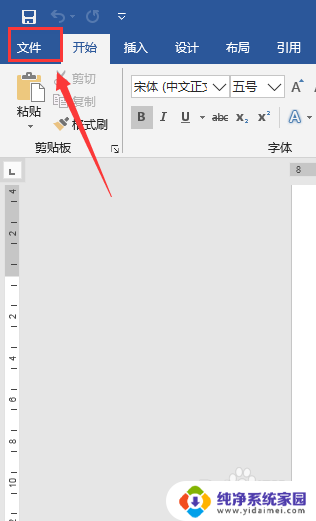
2.在文件选项中,点击【打印】
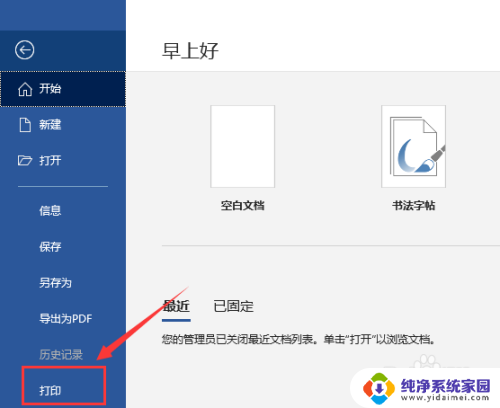
3.在弹出大打印显示区域,找到纸张大小
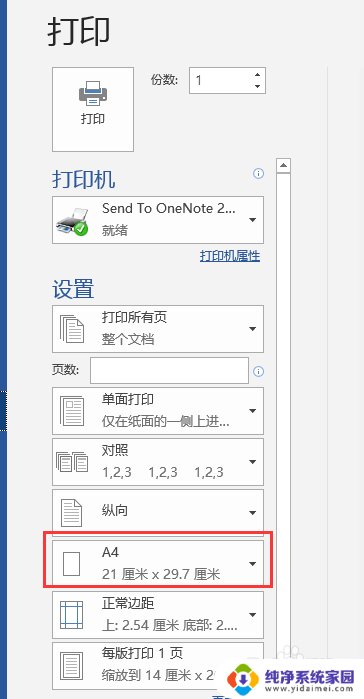
4.点击纸张大小右下角的按钮,可对纸张进行选择设置
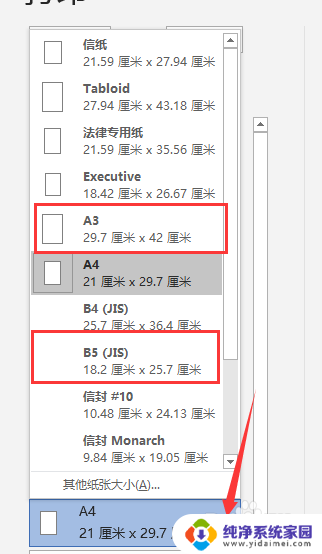
5.在右侧可看到预览区,对所设置的进行确认。无误后点击打印即可
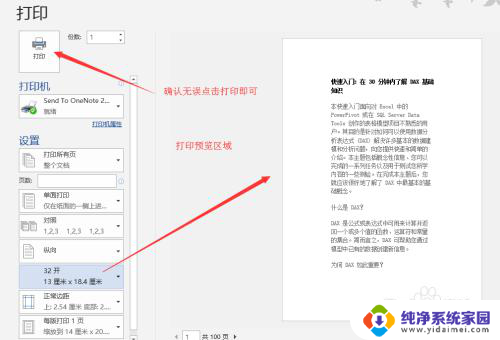
6.总结:
1.打开Word文档,在首页界面点击【文件】;
2.在文件选项中,点击【打印】;
3.在弹出大打印显示区域,找到纸张大小;
4.点击纸张大小右下角的按钮,可对纸张进行选择设置;
5.在右侧可看到预览区,对所设置的进行确认。无误后点击打印即可。
以上是如何设置打印文件的尺寸大小的全部内容,如果您还有疑问,请参考我的步骤进行操作,希望这对您有所帮助。
打印文件怎么设置尺寸大小 word文档打印设置纸张大小步骤相关教程
- 打印机怎么调纸张大小尺寸 打印机纸张尺寸设置方法
- 打印机怎么设置打印尺寸大小 如何自定义打印机纸张大小
- 设定打印机纸张大小 打印机纸张大小设置步骤
- 打印机默认纸张大小设置 如何在Windows 10上设置默认的打印纸张尺寸大小
- 打印机打印a4纸尺寸设置 打印机默认纸张大小如何设置为A4纸
- 标签打印机设置纸张大小怎么设置 标签打印机设置标签纸尺寸的技巧
- 打印机显示纸张尺寸不正确 打印机纸张尺寸设置指南
- 佳能打印机怎么设置打印纸的尺寸 佳能打印机怎么设置打印纸张尺寸
- 爱普生610k打印机怎么设置纸张大小 爱普生EPSON打印机如何调整纸张大小和设置纸张规格
- 打印机纸张尺寸怎么选 打印机纸张规格设置方法
- 笔记本开机按f1才能开机 电脑每次启动都要按F1怎么解决
- 电脑打印机怎么设置默认打印机 怎么在电脑上设置默认打印机
- windows取消pin登录 如何关闭Windows 10开机PIN码
- 刚刚删除的应用怎么恢复 安卓手机卸载应用后怎么恢复
- word用户名怎么改 Word用户名怎么改
- 电脑宽带错误651是怎么回事 宽带连接出现651错误怎么办